7 طرق بسيطة وسهلة لإصلاح عدم تشغيل مقاطع فيديو Facebook على iPhone [محلول]
ماذا يجب أن تفعل إذا لم تتمكن من تشغيل مقاطع الفيديو على جهاز iPhone الخاص بك؟ سواء كنت تريد تشغيل مقاطع فيديو فيسبوك عبر الإنترنت، أو مشاهدة مقاطع الفيديو من ألبوم الكاميرا، فيجب أن تعرف سبب ذلك مقاطع الفيديو لا تعمل على iPhone؟ تشارك المقالة 7 أدلة بسيطة وسهلة المتابعة حول كيفية حل المشكلات. ما عليك سوى معرفة المزيد حول العمليات التفصيلية من المقالة.
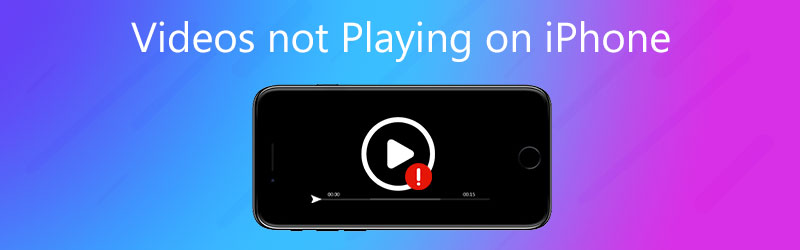
محتوى الصفحة
الجزء 1: 7 أفضل الطرق لإصلاح عدم تشغيل مقاطع الفيديو على iPhone
الحل 1: تحويل الفيديو غير المتوافق
إذا لم تتمكن من تشغيل مقاطع الفيديو على iPhone من ألبوم الكاميرا ، فيجب عليك التأكد من أن مقاطع الفيديو هي تنسيقات متوافقة. عندما يكون لديك بعض مقاطع فيديو MKV أو FLV ، يمكنك تحويل مقاطع الفيديو إلى MP4 وتنسيقات أخرى متوافقة. محول الفيديو فيدمور هو محول فيديو كامل الميزات يحول مقاطع الفيديو إلى تنسيقات متوافقة ، ويقطع مقاطع الفيديو المطلوبة ، ويصنع أفلام MV / عرض الشرائح وفقًا لمتطلباتك.
- قم بتحويل جميع تنسيقات الفيديو إلى MP4 أو MOV أو حتى إعدادات iPhone المسبقة المثالية.
- يمكنك تقسيم العلامات المائية وتقليمها واقتصاصها وتدويرها ودمجها وإضافتها إلى التنسيقات المتوافقة.
- قم بتخصيص مقاطع الفيديو ، مثل معدل الإطارات ومعدل البت ومعدل العينة والمزيد.
- قم بتقليص مقطع فيديو كبير إلى حجم فيديو أصغر لجهاز iPhone الخاص بك بنقرات.
كيفية تحويل ملفات الفيديو للايفون
الخطوة 1. قم بتنزيل وتثبيت محول الفيديو ، وابدأ تشغيل البرنامج واختر زر المحول. انقر على إضافة ملفات زر لاستيراد مقاطع فيديو MKV. يمكنك سحب الفيديو وإفلاته مباشرة في البرنامج.

الخطوة 2. انقر فوق سهم القائمة المنسدلة لملف الملف الشخصي لتحديد تنسيق إخراج الفيديو ، مثل تنسيق MP4 من ملف شكل القائمة أو iPhone من الأجهزة القائمة لتحويل الفيديو إلى تنسيق متوافق مع iPhone.

الخطوه 3. بعد ذلك ، يمكنك تغيير موقع التخزين بالنقر فوق سهم القائمة المنسدلة بجوار ملف حفظ في زر في الزاوية اليسرى السفلية. انقر على تحويل جميع زر لإصلاح مقاطع الفيديو التي لا تعمل على iPhone.

الحل 2: إصلاح الفيديو التالف
عندما يتعطل الفيديو، يمكنك أيضًا مواجهة مشكلة عدم تشغيل مقاطع الفيديو على جهاز iPhone الخاص بك. في هذه الحالة، يعد استكشاف الأخطاء وإصلاحها فيما إذا كان الفيديو تالفًا هو مهمتك الأساسية. إذا كان معطلاً، فيمكنك العثور على أداة إصلاح الفيديو لاستعادة الفيديو غير القابل للتشغيل. إصلاح فيديو فيمور يوصى به كأداة ممتازة لإصلاح الفيديو مدعومة بتقنية متقدمة، قادرة على إصلاح أي نوع من مقاطع الفيديو التالفة.
بفضل الواجهة المختصرة وسهلة الاستخدام، يمكنك معالجة مشكلة عدم تشغيل مقاطع الفيديو على جهاز iPhone الخاص بك في 4 خطوات.
الخطوة 1. قم بتحميل فيديو تالف.
انقر نقرًا مزدوجًا فوق أيقونة Vidmore Video Fix لتشغيل الأداة. ضرب "+"الزر المميز باللون الأحمر لإضافة الفيديو التالف. عند اكتمال التحميل، يمكن عرض الحجم والتشفير والدقة ومعدل البت والمدة ومعدل الإطارات للفيديو على الواجهة.

الخطوة 2. أضف عينة فيديو.
يمكنك أن تقرر بحرية ما إذا كنت ترغب في إضافة نموذج فيديو أم لا، مع ميزة تحسين معدل نجاح إصلاح الفيديو. يمكنك الضغط على الزر "+" المميز باللون الأزرق لتحميل نموذج فيديو يجب تصويره بنفس الجهاز الذي تم فيه تصوير الفيديو التالف.
الخطوة 3. ابدأ إصلاح الفيديو.
ضرب يصلح زر لبدء الإصلاح. يمكنك الحصول على الفيديو الذي تم إصلاحه في ثوان.

الخطوة 4. معاينة وحفظ الفيديو الذي تم إصلاحه.
بعد الانتهاء يمكنك النقر معاينة لمشاهدة تأثير الإصلاح. ثم يمكنك النقر حفظ لإخراج الفيديو الذي تم إصلاحه.
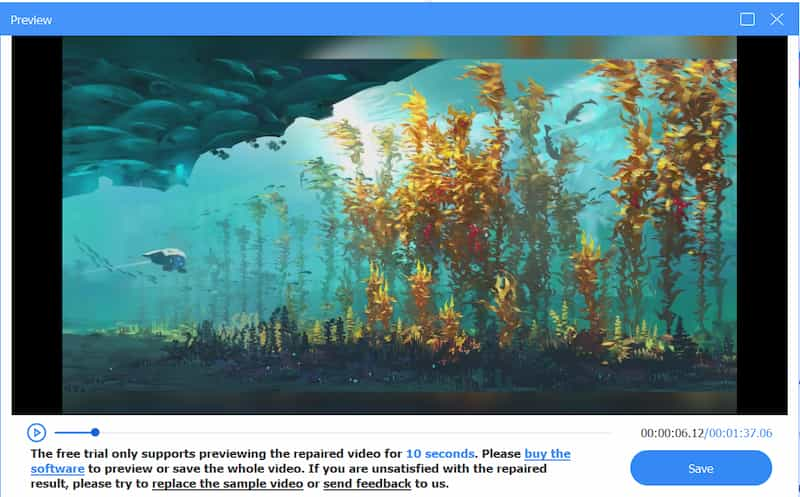
الحل 3: تحديث برنامج iPhone
إذا تعذر تشغيل الفيديو على جهاز iPhone، فقد يكون هناك بعض الأخطاء في البرنامج ويجب أن يكون مسؤولاً عن فشل تشغيل الفيديو. يرجى التحقق مما إذا كان برنامجك محدثًا إلى الإصدار الأحدث. سيقوم المطورون بإضافة بعض الميزات إلى أحدث إصدار من البرنامج أو تعديل خطأ في الإصدار القديم. الطريقة أيضًا قابلة للتطبيق لحل مشكلة مقاطع الفيديو لا تعمل على Safari.
الخطوة 1. تأكد من أن جهاز iPhone الخاص بك لديه طاقة كافية أو أنه متصل بمصدر الطاقة. بالطبع ، يجب عليك التأكد من اتصال iPhone بشبكة لاسلكية مستقرة.
الخطوة 2. حدد ملف إعدادات على جهاز iPhone الخاص بك ، اختر ملف جنرال لواء الخيار ، ثم اضغط على تحديث النظام خيار للتحقق مما إذا كان هناك إصدار جديد متاح لإصلاح المشكلة.
الخطوه 3. إذا ظهر تحديث على شاشة iPhone ، فانقر فوق تثبيت الآن زر لتثبيت البرنامج المحدث على جهاز iPhone الخاص بك. سيتم إصلاح مقاطع الفيديو التي لا يتم تشغيلها على جهاز iPhone الخاص بك.
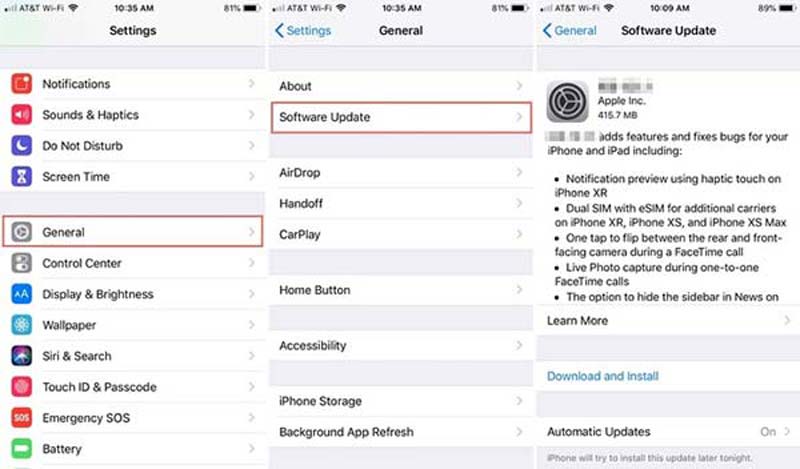
الحل 4: التحقق من الاتصال بالإنترنت
عندما لا تتمكن من تشغيل مقاطع فيديو Facebook على جهاز iPhone الخاص بك ، يجب عليك التحقق من اتصال الإنترنت بدلاً من ذلك. تأكد من أنك متصل بالإنترنت في بيئة مستقرة. يمكن أيضًا استخدام هذا عند فشل في تشغيل مقاطع فيديو Instagram. إذا لم تكن متصلاً بالإنترنت أو كنت بحاجة إلى التحقق من حالة شبكة Wi-Fi لديك ، فيمكنك اتباع الخطوات للتحقق من التفاصيل باستخدام الخطوات التالية.
الخطوة 1. اضغط على إعدادات التطبيق على جهاز iPhone الخاص بك. حدد ملف واي فاي الخيار وتشغيل واي فاي اختيار. يمكنك تحديد شبكة إنترنت مستقرة وإدخال كلمة المرور إذا لزم الأمر.
الخطوة 2. إذا لم تتمكن من الوصول إلى شبكة Wi-Fi ، فيمكنك الانتقال إلى إعدادات التطبيق ، واضغط على ملف خلوي خيار للتمرير لأسفل والتبديل على المفتاح بجوار أيقونة Facebook.
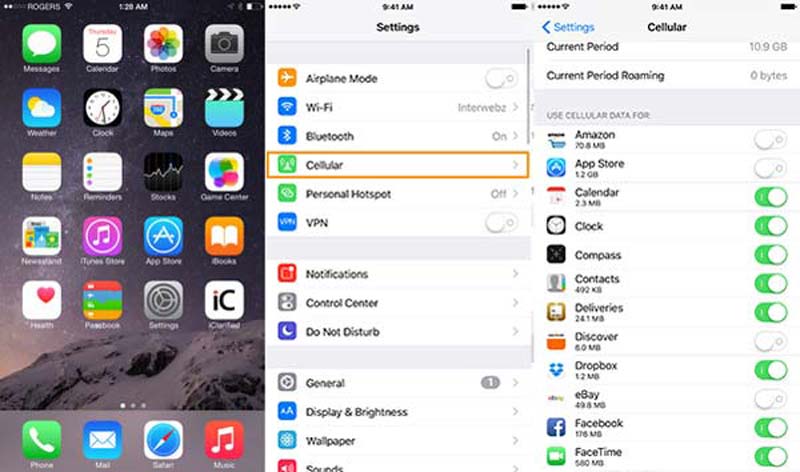
الحل 5: مسح ذاكرة التخزين المؤقت والتاريخ
ماذا يجب أن تفعل إذا كنت لا تزال غير قادر على تشغيل مقاطع الفيديو على iPhone؟ تحتاج إلى مسح المحفوظات وذاكرة التخزين المؤقت للبيانات لتحرير مساحة iPhone الخاصة بك وتحسين أداء iPhone الخاص بك ، خاصة عندما تحتاج إلى تشغيل مقاطع الفيديو داخل متصفح ، مثل Safari.
الخطوة 1. اذهب إلى إعدادات التطبيق على جهاز iPhone الخاص بك وابحث عن ملف سفاري اختيار. ابحث عن ملف مسح التاريخ وبيانات الموقع خيار من القائمة لتحرير مساحة أكبر.
الخطوة 2. عندما تظهر نافذة منبثقة ، تتيح لك تأكيد الرسالة مرة أخرى بالنقر فوق ملف مسح التاريخ والبيانات اختيار. بعد ذلك ، يمكنك التحقق مما إذا كان بإمكان iPhone تشغيل مقاطع الفيديو.
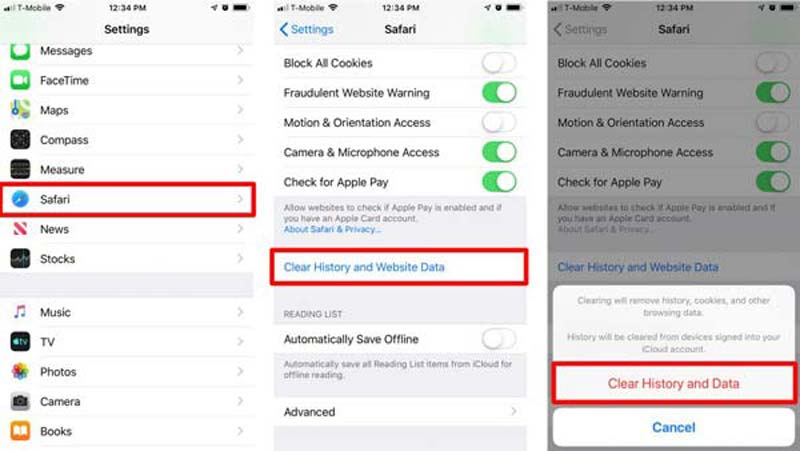
الحل 6: تشغيل الفيديو على جهاز الكمبيوتر
عندما لا يمكنك تشغيل الفيديو على جهاز iPhone الخاص بك ، مشغل فيدمور هو أحد أفضل الخيارات للاستمتاع بأفلام iPhone. يمكّنك من تشغيل معظم مقاطع الفيديو وأقراص DVD وأقراص Blu-ray. علاوة على ذلك ، فإنه يوفر أيضًا عناصر تحكم مخصصة للعنوان والفصل والتشغيل للاستمتاع بشكل أفضل بأقراص DVD.
- انتقل إلى الفصل الذي تريد مشاهدته من خلال قائمة التنقل السريع.
- تأكد من اللعب السلس لـ فيديو عالي الدقة وتجنب التأخر في نفس الوقت.
- دعم معظم مقاطع الفيديو والصوت وأقراص DVD / Blu-ray بجودة أصلية.
- انقر فوق رمز اللقطة لالتقاط صورة سريعة أثناء مشاهدة الفيديو.
كيفية تشغيل فيديو iPhone على جهاز الكمبيوتر / جهاز Mac
الخطوة 1. انقل مقاطع الفيديو من جهاز iPhone إلى جهاز كمبيوتر. قم بتثبيت البرنامج وتشغيل البرنامج. انقر على افتح ملف زر وأضف الفيديو الذي لا يمكن تشغيله على iPhone إلى مشغل الوسائط.

الخطوة 2. عندما يتم استيراد الفيديو ، انقر فوق شاهد الفلم خيار لتشغيل الفيديو على جهاز الكمبيوتر الخاص بك. يمكنك استخدام قائمة التنقل السريع للانتقال إلى الفصل الذي تريد مشاهدته بسرعة.

الخطوه 3. بمجرد العثور على النقاط البارزة في الفيديو ، يمكنك النقر فوق لمحة رمز لالتقاط صورة للشاشة. بعد ذلك يمكنك معاينة الصور داخل البرنامج.
الحل 7: قم بتحرير ذاكرة جهاز iPhone الخاص بك
عادةً، تفشل في مشاهدة أو فتح مقاطع فيديو كبيرة الحجم على جهاز iPhone الخاص بك إذا لم يكن لديه مساحة تخزين كافية. التحقق من مساحة التخزين بجهاز iPhone الخاص بك، إذا لم تكن كافية، فيمكنك حذف بعض البرامج أو مقاطع الفيديو أو الصور أو الملفات كبيرة الحجم غير الضرورية للحصول على مساحة تخزين أكبر. فيما يلي برنامج تعليمي خطوة بخطوة يمكنك اتباعه لإخلاء مساحة جهاز iPhone الخاص بك.
يمكنك اختيار حذف أو إلغاء تحميل التطبيقات غير المستخدمة. اذهب إلى إعدادات، يفتح جنرال لواء، انقر على تخزين الايفون، ويمكنك اختيار تطبيق واحد لمعرفة مساحة التخزين التي يشغلها. إذا كان هذا التطبيق غير ضروري، فيمكنك إلغاء تحميله عن طريق النقر تفريغ التطبيق.
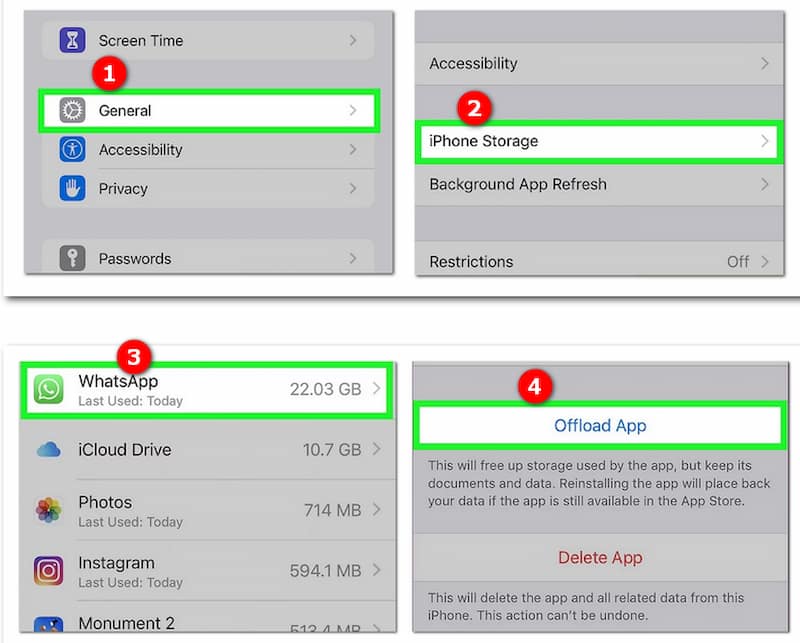
الجزء 2: الأسئلة الشائعة حول مقاطع الفيديو التي لا يتم تشغيلها على iPhone
ما هي تنسيقات الفيديو المدعومة لـ iPhone؟
يتوافق iPhone مع MP4 و M4V و MOV مع H.265 / H.264 و MPEG-4 مع صوت AAC. M-JEPG مع صوت ستيريو بتنسيق AVI هو تنسيق فيديو مدعوم آخر. عندما يكون لديك MKV أو FLV ، لا يمكنك تشغيل مقاطع الفيديو هذه على iPhone.
كيف تعيد ضبط إعدادات الشبكة على جهاز iPhone الخاص بك؟
اذهب إلى إعدادات التطبيق على جهاز iPhone الخاص بك ، يمكنك النقر فوق جنرال لواء اختيار. قم بالتمرير لأسفل للعثور على ملف إعادة تعيين الخيار والنقر فوق الرمز. بعد ذلك ، يمكنك تحديد ملف إعادة تعيين إعدادات الشبكة الخيار وتأكيد الإجراء لإصلاح مقاطع الفيديو التي لا تعمل على جهاز iPhone الخاص بك.
هل من الممكن تشغيل مقاطع فيديو Facebook على iPhone تلقائيًا؟
نعم. يمكنك الانتقال إلى تطبيق Facebook واختيار ملف إعدادات أيقونة. اضغط على إعدادت الحساب الخيار واختيار مقاطع الفيديو والصور اختيار. ثم يمكنك تمكين تشغيل تلقائي خيار لبدء تشغيل مقاطع فيديو Facebook على جهاز iPhone الخاص بك تلقائيًا.
خاتمة
إذا كان لديك الفيديو لا يعمل على iPhone، يمكنك العثور على أفضل 7 حلول مذكورة أعلاه. يمكنك ببساطة تحويل مقاطع الفيديو إلى تنسيق متوافق مع iPhone، أو تشغيل الأفلام على جهاز الكمبيوتر الخاص بك باستخدام بعض الأدوات المتقدمة كما هو مذكور أعلاه.
نصائح فيديو للآيفون
-
تشغيل الفيديو على الايفون
-
تحرير فيديو ايفون
-
تحويل فيديو الايفون


